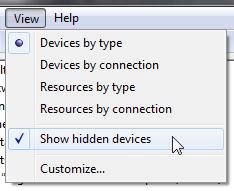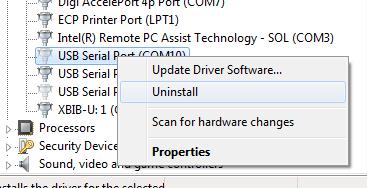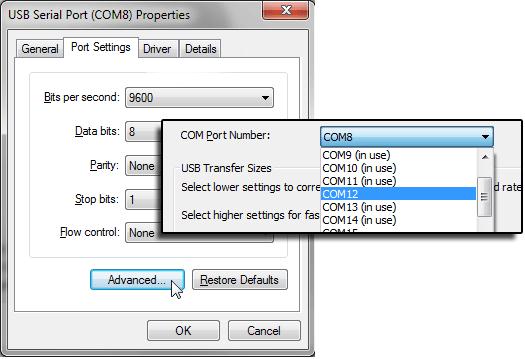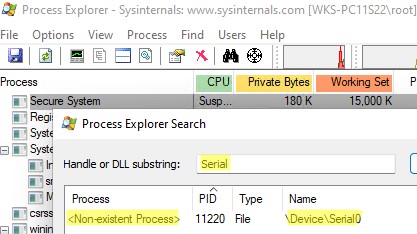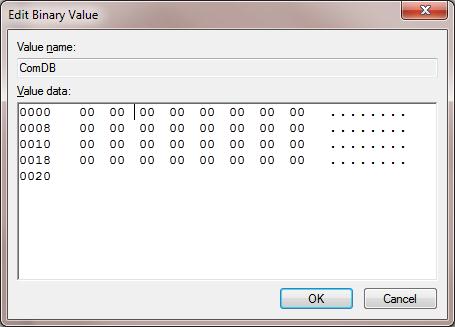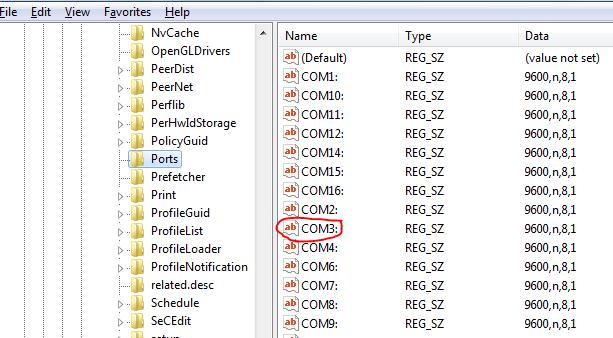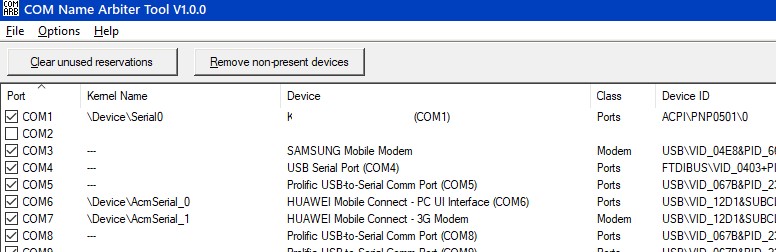Когда вы подключаете к компьютеру новое COM или некоторые USB устройства (например, USB модем, мобильный телефон, Bluetooth адаптер, конвертеров последовательных портов в USB и т.п.), Windows определяет его через механизм Plug-n-Play и назначит ему номер COM порта в диапазоне от 1 до 255 (COM1, COM2, COM3 и т.д.). При повторном подключении этого же устройств, ему назначается номер COM порта (Communication Port, или Serial port), зарезервированный за ним ранее. Новым устройствам выдается первый незанятый номер COM порта. Не редкость, когда внешние устройства при подключении создают сразу несколько COM портов (в моем случае после подключения адаптера Bluetooth, в системе появилось сразу 10
!!!!
новых COM портов).
Ряд приложений (как правило, довольно древних), способны адресовать только двухзначные номера COM портов, и отказываются работать с COM100 и выше. Или видят только COM1-COM9 устройства. Что делать, если подключенное устройство получило высокий номер COM порта? Можно ли сбросить нумерацию для зарезервированных COM портов и удалить назначенные порты?
Содержание:
- Изменить номер COM порта устройства в Windows
- Определяем процесс, который использует COM в Windows
- Сброс назначенных COM портов Windows через реестр
Изменить номер COM порта устройства в Windows
В Windows можно вручную изменить номер COM порта, назначенный устройству. Предположим требуемый COM порт уже занят, и мы хотим его попробовать его освободить. Для этого:
- Откройте диспетчер устройств (Device Manager) командой devmgmt.msc;
- В меню выберите View->Show Hidden Devices;
- Затем разверните Ports (COM & LPT) и найдите в списке устройство;
- Перейдите на вкладку Port Settings и нажмите кнопку Advanced;
- Текущий номер COM порта, назначенный устройству указан в поле COM Port Number;
- Чтобы изменить его, раскройте выпадающий список и выберите номер COMпорта, который хотите задать.
Но чаще всего изменить номер COM порт на другой не получится, так как все «низкие» COM порт уже используются (in use);
- В этом случае нужно попробовать удалить резервацию COM порта за другим устройством. В ветке Ports (COM & LPT) найдите которому назначен нужный вам номер COM порта (бледная иконка означает, что данный COM порт назначен, но в сейчас это устройство не подключено);
- Щелкните по нему ПКМ и выберите Uninstall;
- Теперь вы можете назначить освобожденный COM порт другому устройству. Еще раз откройте свойства вашего устройство, перейдите на вкладку Port Settings -> Advanced. Задайте свободный номер COM порта для вашего устройства.
Однако такой способ позволяет освободить занятый COM порт не во всех случаях.
Вы можете вывести полный список занятых COM портов в Windows с помощью PowerShell:
Get-WMIObject Win32_SerialPort | Select-Object Name,DeviceID,Description
Можно определить номер COM порта для определённого устройства по его имени, например:
Get-WMIObject Win32_SerialPort | Where-Object { $_.Name -like "*Arduino*"}|select name, deviceid
Или
Get-WMIObject Win32_SerialPort | Where-Object { $_.Name -like "*GPS*"}|select name, deviceid
Определяем процесс, который использует COM в Windows
Вы не сможете освободить COM порт устройства, которое используется Windows или запущенной программой, процессом. Сначала вам нужно завершить процесс/программу, которая использует сейчас COM порт. Чтобы определить имя процесса, который использует COM порт понадобится утилита Process Explorer (https://docs.microsoft.com/en-gb/sysinternals/downloads/process-explorer).
Сначала нужно вывести имя службы, которая использует COM порт. Выполните команду PowerShell:
get-pnpdevice -class Ports -ea 0| Select Name, PNPDeviceID, Status, Service
Имя службы данного COM порта указано в столбце Service. Например, для COM2 это Serial. Теперь нужно запустить Process Explorer с правами администратора и выбрать в меню Find -> Find Handle or DLL. В строке Hangde or DLL substring введите значение Service, полученное ранее. В нашем примере это
Serial
.
Process Explorer должен показать процесс, который использует сейчас ваш COM порт. Чтобы освободить COM порт, завершите процесс или программу.
Сброс назначенных COM портов Windows через реестр
Информация об используемых COM портах хранится в ключе реестра CommDB в разделе HKEY_LOCAL_MACHINE\SYSTEM\CurrentControlSet\Control\COM Name Arbiter
- Откройте редактор реестра (regedit.exe) и перейдите в указанную ветку.
Важно! Настоятельно рекомендуем предварительно создать резервную копию данной ветки реестра (File -> Export). В том случае, если что-то пойдет не так, вы сможете вернуться к первоначальной конфигурации COM портов.
- Значение параметра ComDB в двоичном формате определяет список COM портов, зарезервированных в системе. Каждый бит определяет состояние соответствующего порта (от 1 до 255). К примеру, если нам нужно оставить резервацию только для COM3, hex значение ComDB будет равно 04 (0000 0100);
Важно! Будьте предельно внимательными, ни в коем случае не добавьте в этот параметр дополнительные байт, иначе система может начать падать в BSOD.
- Если нужно полностью сбросить все привязки COM, измените значение ключа ComDB на 0.
Примечание. В разделе HKEY_LOCAL_MACHINE\HARDWARE\DEVICEMAP\SERIALCOMM можно увидеть полный список COM портов, доступных в Windows.В разделе HKEY_LOCAL_MACHINE\HARDWARE\DEVICEMAP\SERIALCOMM можно увидеться список COM портов, подключенных к системе.
- В ветке HKEY_LOCAL_MACHINE\SOFTWARE\Microsoft\Windows NT\CurrentVersion\Ports содержится список назначенных COM портов. Все ненужные порты можно удалить (в нашем примере мы оставим только COM3 и удалим остальные);
- Отключите все оборудование и перезагрузите Windows;
- После перезагрузки включите оборудование в нужном порядке (переустановите конверторы USB-to-serial и т.д.). Все обнаруженные COM-порты автоматически определяться системой и им будут последовательно выделены номера COM портов.
Также вы можете использовать следующие две бесплатные утилиты для очистки занятых (In Use) COM портов:
- COM Name Arbiter Tool – утилита для освобождения занятых COM портов. Запустите утилиту с правами администратора, выберите COM порты, которые вы хотите освободить и нажмите Clear unused Reservations и Remove non-present devices;
- Device Cleanup Tool – утилита используется для поиска в реестре информации о ранее подключенных устройств (в ветке HKEY_LOCAL_MACHINE\SYSTEM\CurrentControlSet\Enum) и удаления неиспользуемых устройств и очистки резерваций COM портов.
- IT
- Cancel
1. Качаем Process Explorer от Марка Руссиновича — https://technet.microsoft.com/ru-ru/sysinternals/bb896644
2. Запускаем от админа.
3. Ищем (меню — Find — Find Handle or DLL… либо кнопка с иконкой бинокля) «Serial» (нужны программы, использующие «файлы» вида \Device\Serial[N])
4. Идем на https://social.technet.microsoft.com/Forums/ru-RU/d193afb0-760f-4e10-b952-fd4d329d37a9/-com?forum=xpru и плюсуем некто «Rediska®», предложившего сей метод.
The company I work for makes hardware that communicates to the computer though a serial port. Third party companies write software that communicates with our hardware.
There are times when I need to diagnose our hardware. However, a third party software app connects to the serial port when Windows starts up, blocking any other connection. I don’t know the name of this application/service and it’s not always the same one.
Is there any way to either:
- Find the name/pid of the app/service that is currently using a given serial port or
- Steal the serial port connection from another app.
vb.net preferably, but I’ll take a language agnostic answer as well.
asked Sep 3, 2008 at 17:46
You can use the process explorer tool also from SysInternals to search for open handles. In this case you would want to search for ‘Serial’ since it uses device names that may not map to com port numbers. (e.g. COM1 is \Device\Serial0 on my system).
If you want to take control of the serial port from another app I think you would need co-operation of the driver.
answered Sep 3, 2008 at 18:42
Rob WalkerRob Walker
46.6k15 gold badges99 silver badges136 bronze badges
3
As Rob Walker said, you can find who’s using a serial port using Process Explorer. Most of the time, typing Ctrl+F and searching for «serial» will show you who has a serial port open, but I just ran into a situation where my «COM3» serial port’s handle appeared as «\Device\VCP0». It may be strange because it was running under VirtualBox with a USB-to-serial connector.
If searching for «serial» and «device\vcp» don’t get you any results, you may be able to figure out how serial port handles are named by opening one with a known program. In Process Explorer, display the lower pane with each process’s open handles by typing Ctrl+L. Click on the process that you used to open the serial port and look through the lower pane to see which handles look like they might be a serial port. You can open and close the port while you’re looking, and the file handle should appear and disappear, as well as being highlighted in green or red. Of course, this is only possible if you have more than one serial port or the serial port you’re trying to diagnose isn’t always locked by some mystery process.
answered Aug 27, 2012 at 17:50
Don KirkbyDon Kirkby
54k27 gold badges206 silver badges286 bronze badges
1
Sysinternals has a slew of utilities I find very useful and educational for tracking down what processes are doing to the system.
They have a utility that does exactly what you need called Portmon, and give some information on how it works near the bottom of the page. That info and a few well-asked questions will probably give you everything you need to implement it yourself if the utility isn’t enough.
-Adam
answered Sep 3, 2008 at 17:52
Adam DavisAdam Davis
92.1k60 gold badges264 silver badges330 bronze badges
1
|
|
ОСНОВНОЙ ТЕКСТ СТАТЬИ |
Как определить каким процессом (программой) занят порт.
Требования.
Статья применима для Windows 2000/XP/Vista/7.
Информация.
При установке некоторых программ иногда возникает
проблема с доступностью порта. Т.е. вы устанавливаете программу, а она вам
говорит: «Извините, но предпочитаемый порт номер <такой
то> занят!». И самое интересное программа не говорит
чем или кем занят порт.
Как определить каким процессом (программой) занят порт.
1. В меню «Пуск»
выберите пункт «Выполнить«;
2. В поле «Открыть» наберите команду cmd
и нажмите кнопку «ОК»;
Откроется окно командной строки, примерно такого вида:

3. Наберите команду
netstat -ano и нажмите кнопку «Ввод» (Enter)
на клавиатуре;
Результатом выполнения данной команды, должен быть список всех активных
подключений, с ip-адресами и номерами портов.

4. Теперь
в колонке «Локальный адрес», находим нужный нам порт и записываем его
идентификатор в колонке «PID»;
Например порт номер 80, его
идентификатор 440.
5. Снова открываем меню «Пучк» и
выбираем пункт «Выполнить«;
6. В поле «Открыть» вводим команду taskmgr и нажимаем кнопку
«ОК»;
7. В окне «Диспетчер задач Windows» переходим
на вкладку «Процессы«;
8. В главном меню открываем пункт «Вид» и выбираем пункт «Выбрать
столбцы…«;
9. В окне «Выбор столбцов» находим пункт «Идентиф. процесса (PID)»
и ставим рядом с ним галочку;
10. Нажимаем кнопку «ОК»;
11. Теперь в окне «Диспетчер задач Windows«,
нажимаем на заголовок столбца «PID», для сортировки
процессов по возрастанию;
12. Находим номер нашего процесса 440 и в столбце «Имя образа«, смотрим какой
процесс занимает наш порт;
В нашем случаи это
Apache.exe

|
||
|
||
|
||
|
||
|
||
Спасибо тебе добрый человек!!! |
||
|
||
- Remove From My Forums
-
General discussion
-
Как можно определить (не методом тыка) какой процесс посмел занять нужный мне COM-порт (например СОМ1)?
-
Changed type
Vinokurov Yuriy
Friday, August 6, 2010 8:38 AM
давность и отсутствие активности в теме
-
Changed type
All replies
-
Утилита PortMon от Sysinternals (в настоящее время — подразделение Microsoft).
-
osr. написано: Утилита PortMon от Sysinternals (в настоящее время — подразделение Microsoft).
Попробывал PortMon, но она безполезна, насколько я понял, если какой-то драйвер занял порт до того как был запущен PortMon, то эта утилита не определит кто это был и не покажет, что порт занят и кем. Куда её засунуть, чтоб она (утилита) запускалась раньше всех?
-
Действительно, утилита PortMon должна быть запущена до того, как тот или иной процесс захватит com-порт. Попробую предложить следующий workaround. PortMon может работать в клиент-серверной конфигурации, когда на анализируемом компьютере запускается клиентская часть, а сбор данных происходит по сети на другом компьютере. Посмотрите справку по PortMon для более детальной информации.
В этом случае на компьютере следует запустить клиентскую часть, выполнив команду
portmon /c
Попробуйте запустить PortMon как сервис, используя утилиту Srvany.exe из Resouce Kit, или через планировщик Scheduled Tasks, указывая время запуска At system startup. Контролировать успешный запуск следует через Task Manager, окно программы при таких способах запуска не появится. После этого попробуйте подключиться с компьютера, на котором будет запущена серверная часть PortMon. Таким образом можно запустить PortMon до входа пользователя в систему, но насколько это поможет — не знаю.
-
Утилита Process Explorer и поиск по строке Serial дает нам ссылку на процесс использующий файл типа \Device\Serial[X], где [X] — номер устройства в системе. Например \Device\Serial0 — у меня указал на COM1.